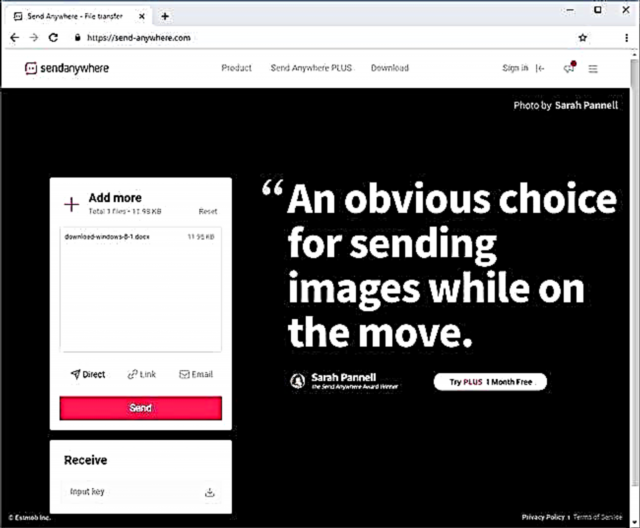Google Chrome - бул күчтүү жана иштөөчү серепчи, анын арсеналында деталдаштырылган параметрлер үчүн көптөгөн куралдар бар. Албетте, жаңы компьютерге өтүүдө же серепчини кайрадан орнотуу учурунда, эч бир колдонуучу убакыт жана күч жумшаган бардык жөндөөлөрүн жоготкусу келбейт, андыктан ушул макалада Google Chrome ичинде орнотууларды кантип сактоо керектиги талкууланат.
Эгер кыстармалар сыяктуу маалыматты, мисалы, Google Chrome-дон оңой ташып кетсе, демейде, колдонуучулар жөндөөлөрдү сактоодо кыйналышат.
Google Chrome'дон кыстармаларды кантип экспорттоо керек
Google Chrome браузеринде орнотууларды кантип сактоо керек?
Жөндөөлөрдү Google Chrome'до сактоонун бирден-бир жолу - синхрондоштуруу функциясын колдонуу, ал Google Chrome браузеринин бардык жөндөөлөрүн жана топтолгон маалыматтарын Google каттоо эсебиңизде сактап, ошол эле каттоо эсебин колдонуп, аларды башка Google Chrome'го каалаган убакта өткөрүп берет.
Биринчиден, эгерде сизде Google каттоо эсеби жок болсо (катталган Gmail почта ящиги), сиз бул шилтемени колдонуп, шайкештештирүүнү конфигурациялоо үчүн ачышыңыз керек. Каттоо эсеби түзүлгөндөн кийин, браузердин өзүндө шайкештештирүүнү конфигурациялай аласыз.
Бул үчүн, жогорку оң бурчтагы профиль сүрөтчөсүн чыкылдатыңыз. Экранда кичинекей кошумча терезе пайда болот, сиз кнопканы басышыңыз керек Chrome'го кириңиз.

Экранда Google каттоо эсебиңиздин электрондук почта дарегин киргизишиңиз керек болгон терезе пайда болот. Баскычты чыкылдатыңыз "Next".

Андан кийин, сизден паролду киргизүү сунушталат, андан кийин биз баскычты басабыз "Next".

Тутум Google каттоо эсебиңиздин ийгиликтүү туташуусу жана шайкештештирүүнүн башталышы жөнүндө эскертет. Баскычты чыкылдатыңыз "OK" терезени жабуу.

Баары дээрлик даяр, бирок браузердин жөндөөлөрүндө шайкештештирүү функциясы жандырылгандыгын текшеришибиз керек. Бул үчүн, веб-браузердин жогорку оң бурчунда, меню баскычын чыкылдатып, чыкма тизмеде бөлүмгө өтүңүз "Орнотуулар".

Бир жолу браузердин жөндөөлөр терезесинде блок терезенин эң жогорку бөлүгүндө жайгашкан "Кирүү"анда сиз баскычты тандашыңыз керек "Өркүндөтүлгөн шайкештештирүү жөндөөлөрү".

Экранда синхрондоштуруу жөндөөлөрү бар терезе пайда болот, анда бардык шайкештештирилген нерселер демейки боюнча иштетилет. Эгер сиз белгилүү бир элементтердин иш-аракеттерин кененирээк конфигурацияласаңыз, анда терезени жогору жагында нерсени тандооңуз керек "Шайкештештирилүүчү объекттерди тандаңыз", андан кийин системаны шайкештештире албай турган канаттууларды алып таштаңыз, бирок кушту чекитке жакын жерге таштап коюңуз. "Орнотуулар".

Чындыгында, Google Chrome Интернет-браузеринин жөндөөлөрүнүн сакталышы бул боюнча тастыкталган. Эми жөндөөлөрүңүз кандайдыр бир себептер менен жоголуп кетиши мүмкүн деп коркпойсуз, анткени алар Google каттоо эсебиңизде коопсуз сакталат.